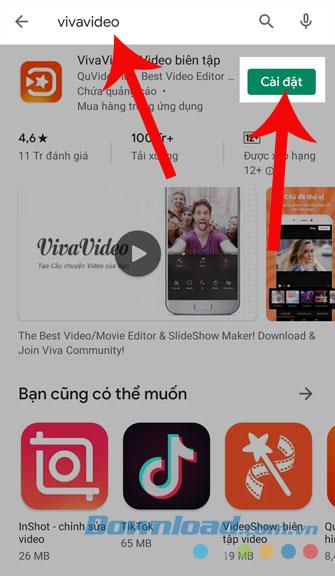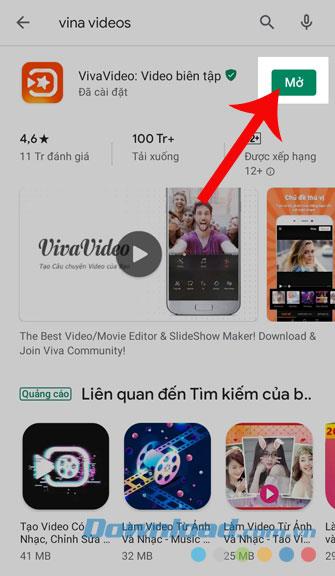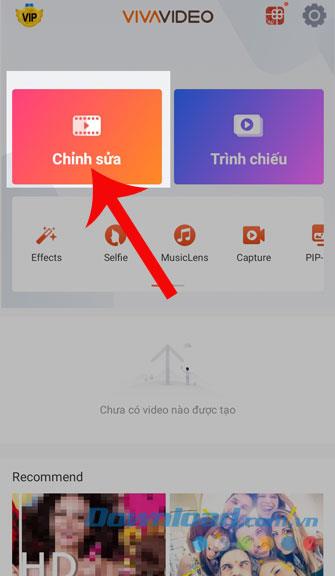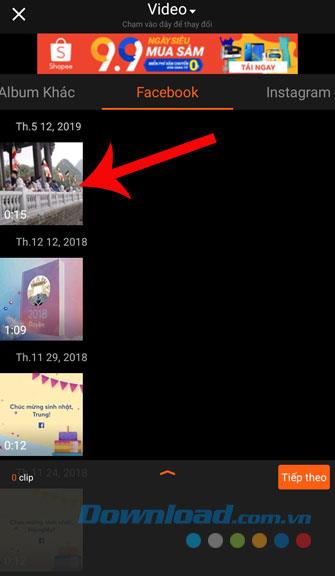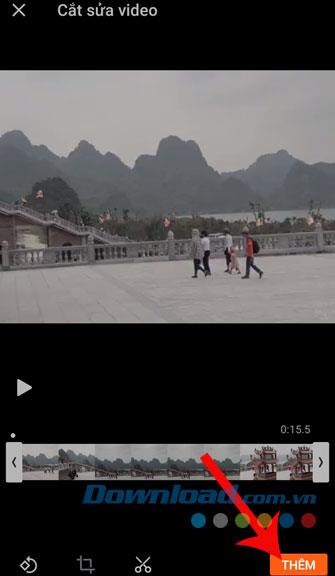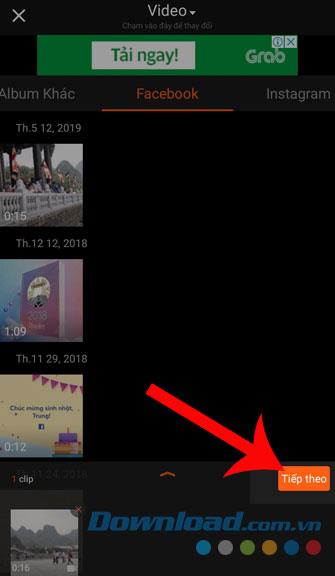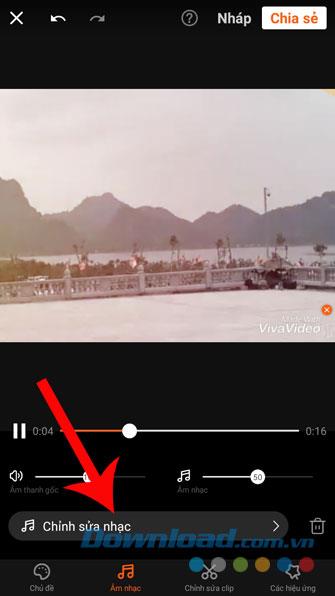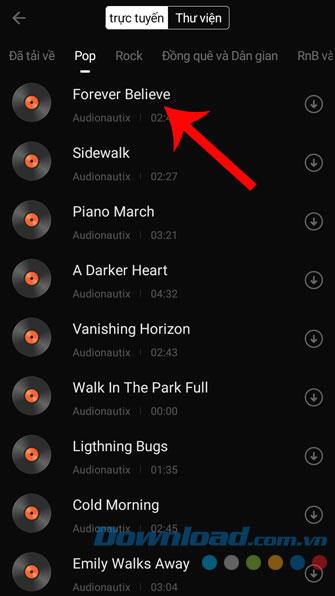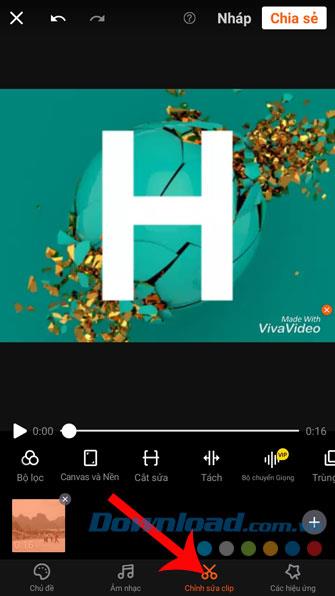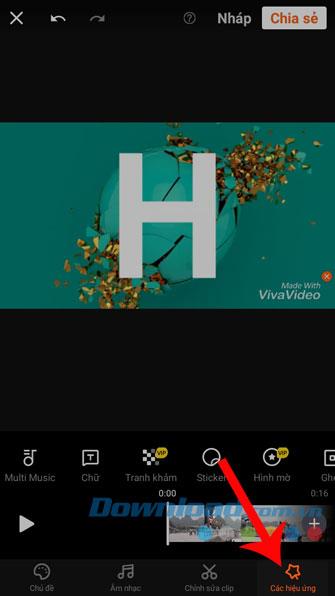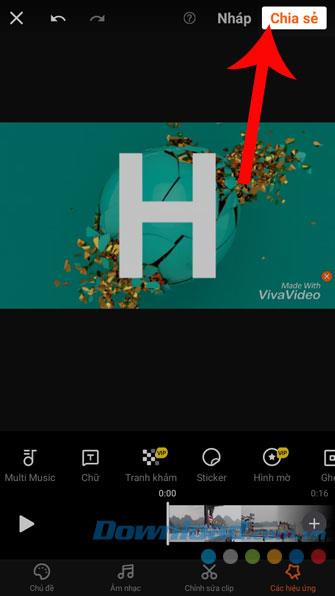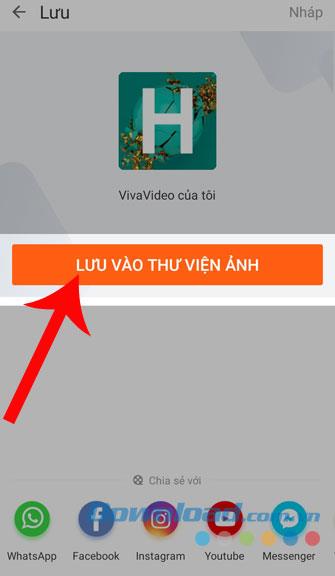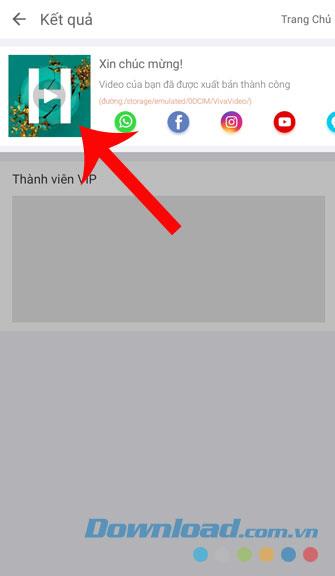اگر روزهای قدیمی برای گرفتن یک فیلم بسیار زیبا بود ، باید از ویرایشگر حرفه ای فیلمبرداری کمک بخواهیم. در حال حاضر ، برنامه های بسیاری وجود دارد که به ما کمک می کنند ویدیوهای خود را زیباتر کنیم: VivaVideo، VideoShow ، FilmoraGo ،….
VinaVideo یک برنامه ویرایش ویدیو با بسیاری از ویژگی های حرفه ای است و امروزه توسط بسیاری از افراد مورد استفاده قرار می گیرد. در اینجا افراد می توانند به راحتی فیلم های خود را تجدید نظر کنند تا زیباتر شوند و از عکس ها فیلم بسازند. برای اینکه همه بتوانند این اپلیکیشن را درک کنند ، ما در اینجا مقاله ای درباره نحوه بارگیری و ویرایش فیلم ها با VivaVideo را معرفی می کنیم ، لطفا در ادامه با ما همراه باشید.
نحوه نصب و ویرایش فیلم ها با VivaVideo
1. دستورالعمل بارگیری VivaVideo از طریق تلفن
اکنون ما افراد را برای نصب این برنامه در Android راهنمایی خواهیم کرد ، می توانید با مراحل زیر با iOS نیز همین کار را انجام دهید یا بر روی دکمه بارگیری در زیر کلیک کنید.
دانلود VivaVideo در اندروید دانلود VivaVideo در iOS
مرحله 1: بر روی نماد CH Play ( App Store for iOS) در صفحه تلفن کلیک کنید ، این اولین کاری است که وقتی افراد بخواهند هر برنامه ای را بارگیری کنند ، باید انجام دهیم.
مرحله 2: در رابط اصلی فروشگاه برنامه ، کلمه کلیدی VivaVideo را تایپ کرده و جستجو کنید.
مرحله 3: بعد ، دکمه Install را فشار دهید ، اجازه دهید روند بارگیری برنامه به تلفن های ما برسد.
مرحله چهارم: افراد برای نصب برنامه باید مدتی صبر کنند تا تلفن خود را نصب کنند ، سپس روی دکمه Open کلیک می کنیم تا شروع به استفاده کنیم.

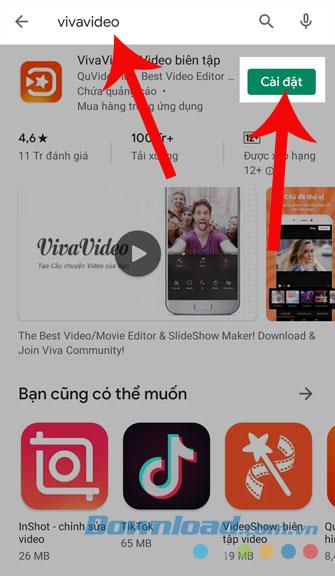
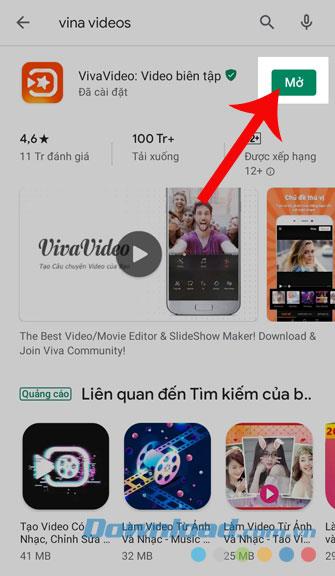
2. دستورالعمل های ویرایش فیلم ها با VivaVideo
مرحله 1: بعد از نصب و باز کردن برنامه ، اولین موردی که باید مجوزهای لازم را از آن قرار دهیم از قبیل: اجازه دسترسی به پوشه ها ، اجازه استفاده از دوربین و ضبط ، ...
مرحله 2: در رابط اصلی این برنامه ، افراد روی ویرایش کلیک می کنند .
مرحله 3: افراد بعدی بر روی ویدئویی که برای تعمیر نیاز دارید کلیک می کنند.
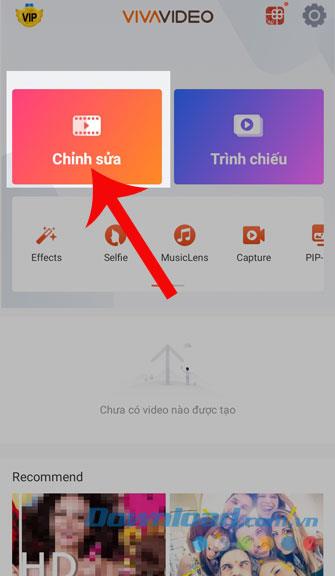
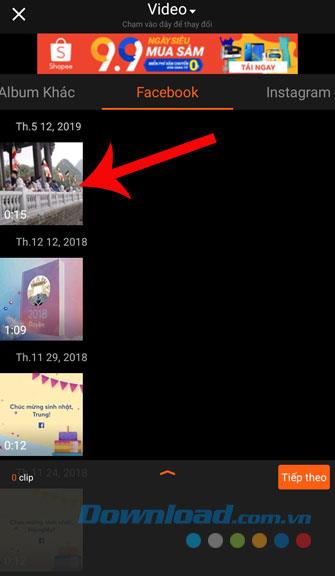
مرحله 4: پس از انتخاب ویدئویی که افراد می خواهند آنرا ویرایش کنند ، روی دکمه Add در گوشه پایین صفحه کلیک کنید. در اینجا می توان چندین فیلم را همزمان ویرایش کرد.
مرحله 5: برای شروع روند ویرایش ویدیو ، روی ادامه کلیک کنید .
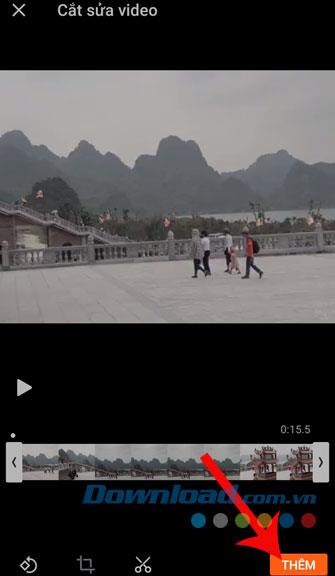
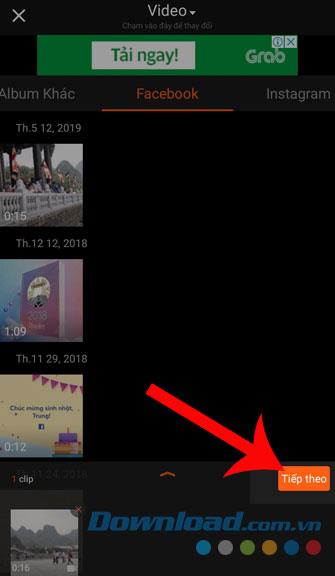
مرحله ششم: ابتدا ، ما شروع به انتخاب موضوع برای فیلم خود می کنیم ، مباحث بسیاری برای انتخاب همه وجود دارد.
مرحله 7: در مرحله بعد ، برای اینکه حرفه ای تر فیلم ما باشد ، باید موسیقی را برای آن جفت کنیم. برای انجام این کار ، ابتدا افراد باید به بخش موسیقی مراجعه کنند ، سپس بر روی ویرایش موسیقی کلیک کرده و آهنگی را که فکر می کنید متناسب با ویدیوی شما باشد ، انتخاب کنند.

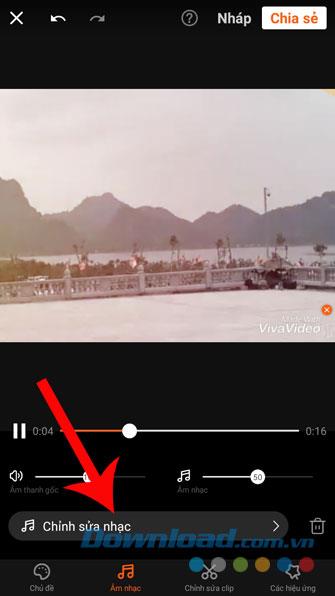
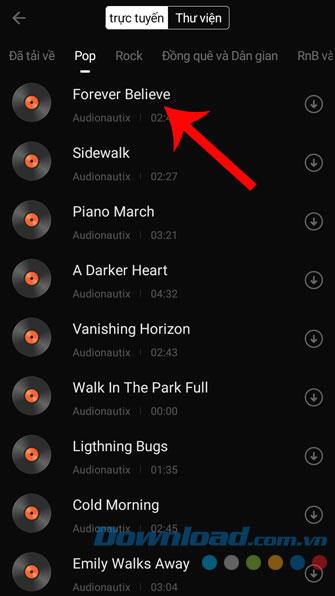
مرحله 6: در بخش ویرایش کلیپ ، که در آن مردم می توانند آزادانه به انجام کارهایی مانند ویرایش ویدئو: ویرایش برش ، فیلتر ، بوم و کاغذ دیواری ، عصاره ، صدای انتقال ، ....
مرحله 7: به منظور ایجاد نگاه های تصویری ما بهتر است، مردم به اثر ، در این بسیاری از عوارض وجود دارد برای شما برای انتخاب به عنوان خراب: موزاییک ، کلمه ، برچسب ، متن ،. ...
مرحله 8: پس از پایان ویرایش ویدیوی خود ، مردم روی دکمه اشتراک گذاری در گوشه بالای صفحه تلفن کلیک می کنند.
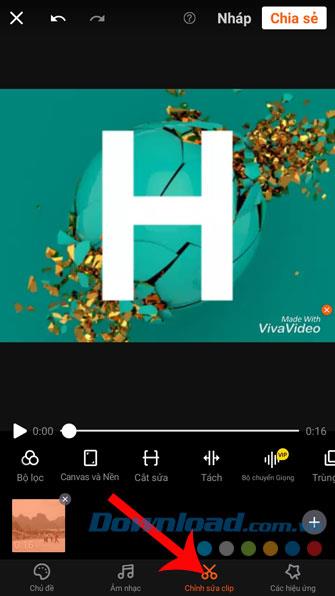
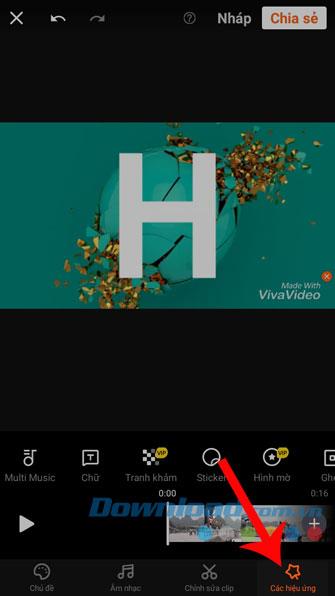
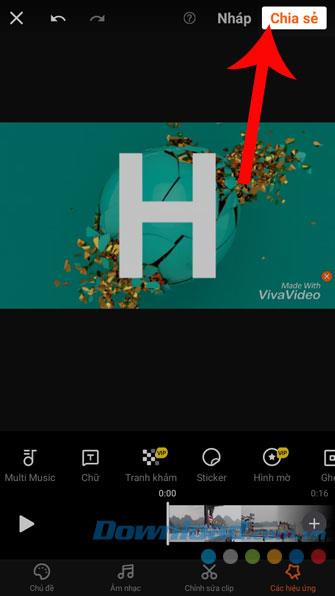
مرحله 9: در مرحله بعدی ، بر روی دکمه ذخیره کتابخانه عکس کلیک کنید تا روند ذخیره فیلم های همه شروع شود.
مرحله 10: پس از ذخیره شدن با موفقیت در رایانه ، برای مرور ویدئویی که اخیراً ویرایش کرده ایم ، روی ویدیو کلیک می کنیم.
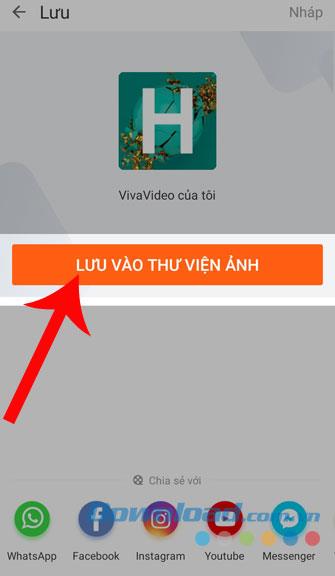
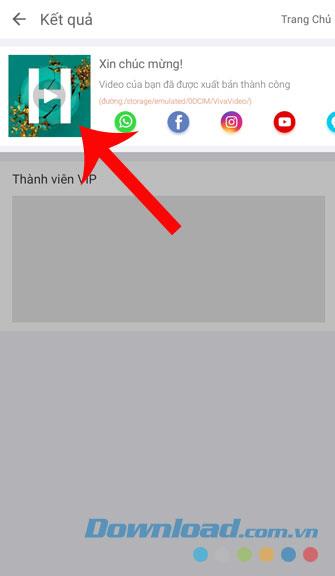
ما قاطعانه اعتقاد داریم که پس از اتمام آموزش نصب و ویرایش فیلم ها با VivaVideo ، همه می توانند فیلم های معمولی خود را زیبا تر و حرفه ای تر کنند.
علاوه بر این ، شما همچنین می توانید به تعدادی از مقالات دیگر مانند: دستورالعمل نصب Avidemux برای ویرایش فیلم ها ، آموزش آموزش فیلم برداری با استودیوی Camtasia ، نحوه بریدن فیلم ها در یوتیوب و ... مراجعه کنید
برای شما آرزوی موفقیت آمیز دارم